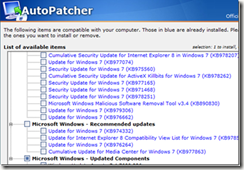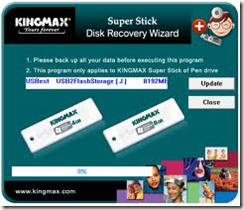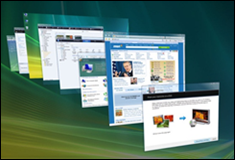Setiap baterai memiliki umur yang telah ditentukan berdasarkan banyaknya siklus pengecasan dilakukan, selain itu suhu dan cara perawatan juga menentukan usia dari battery laptop.
Berikut beberapa tips perawatan baterai laptop :
-
Lakukan Defrag Secara Berkala Drive yang bekerja dengan keras padahal perintah kerja yang diberikan sedikit akan disimpan di dalam drive dan baterai. Hal ini harus dihentikan karena akan membuat baterai menjadi cepat habis. Untuk membuat Hard drive Anda seefisien mungkin maka harus dilakukan defrag secara berkala.
-
Redupkan Layar Banyak laptop yang datang dengan kemampuan untuk meredupkan layarnya sehingga baterai dapat tahan lama. Beberapa datang dengan kemampuan dapat memodifikasi CPU dan mode pendinginan. Menekan penggunaan baterai berlebihan dapat dilakukan melalui cara ini.
-
Mengurangi Perangkat Eksternal USB device seperti mouse, flash disk, wifi dan perangkat eksternal atau masukan dari luar lainnya dapat menguras cepat baterai laptop Anda. Lepas atau non aktifkan jika perangkat eksternal tersebut tidak terpakai.
-
Menambah RAM Hal ini memungkinkan Anda untuk menjalankan proses lebih dengan memori laptop anda, bukan mengandalkan pada memori virtual. Hasil memori virtual menggunakan hard drive, dan jauh lebih sedikit daya yang efisien. Perlu dicatat bahwa dengan menambah RAM akan mengkonsumsi lebih banyak energi, jadi hal ini merupakan cara efisien jika Anda ingin menjalankan program intensif memori yang benar-benar membutuhkan penggunaan berat dari memori virtual.
-
Jalankan Hard Drive Bukan CD / DVD Sebagai layaknya hard drive yang membutuhkan banyak daya, CD dan DVD drive lebih buruk. Bahkan memiliki satu di drive dapat mengkonsumsi daya berlebih pada baterai. CD dan DVD berputar, menjadi layaknya hard drive yang membutuhkan daya yang besar bahkan ketika mereka tidak aktif untuk digunakan. Sedapat mungkin, cobalah untuk menjalankan proses ini dengan drive virtual menggunakan program seperti alkohol 120% dan daemon tools bukan yang optik .
-
Menjaga Kontak Baterai Tetap Bersih Membersihkan kontak metal baterai Anda setiap beberapa bulan dengan kain yang dibasahi dengan alkohol. Hal ini akan membuat transfer daya dari baterai Anda menjadi lebih efisien.
-
Mengurangi Program Yang Berproses Pada Background Itunes, Desktop Search, dan lain sebagainya, semua ini dapat menambah beban CPU dan menguras cepat baterai. Menutup segala sesuatu yang tidak penting untuk membuat baterai tahan lama.
-
Merawat Baterai Secara Berkala Jangan biarkan baterai yang diisi tidak aktif untuk jangka waktu yang lama. Setelah diisi, Anda setidaknya harus menggunakan baterai setidaknya sekali setiap dua atau tiga minggu. Jangan biarkan baterai Li-On benar-benar terlepas ( pelepasan hanya untuk baterai yang lebih tua dengan efek memori ).
-
Gunakan Modus Hibernate, Jangan Stand By Meskipun mengatur laptop dalam modus stand by menyimpan beberapa daya dan Anda dapat segera menggunakannya setelah Anda tinggalkan, hal ini tidak menyimpan daya sebanyak fungsi hibernate. Hibernate pada komputer akan menjaga keadaaan PC Anda dan melakukan Shut Down secara sempurna.
-
Menjaga Suhu Tetap Optimal Laptop Anda beroperasi lebih efisien ketika dalam keadaan dingin. Membersihkan ventilasi udara laptop Anda dengan kain bersih atau pembersih keyboard.
-
Mengatur Dan Mengoptimalkan Kekuatan Pilihan And Pada "Power Option" di jendela Control Panel dan mengaturnya sehingga penggunaan daya dioptimalkan (pilih "Max Battery" untuk efek maksimum).
-
Jangan Memproses Perintah Berlebihan Lakukan proses pada satu aplikasi saja. Jangan membuka aplikasi berlebihan karena akan membuat baterai laptop Anda cepat habis.
-
Perhatikan Banyaknya Permintaan Proses Pada PC Semakin banyak permintaan dari PC Anda. Kegiatan pasif seperti E-mail dan Word Processing mengkonsumsi daya jauh lebih kecil daripada bermain game atau dari sebuah DVD. Jika anda punya satu baterai - pilih prioritas Anda dengan bijaksana.
-
Fungsi Autosave Ms Word dan Excel memiliki fungsi auto save ( penyimpanan otomatis ) tetapi hal ini menyebabkan baterai terkuras lebih cepat. Pada saat baterai hampir habis non aktifkan fungsi auto save agar laptop tidak drop dan mati secara tiba-tiba yang membuat laptop cepat rusak.
-
Menurunkan Grafis Menurunkan grafis yang digunakan. Anda dapat melakukannya dengan mengubah resolusi layar dan mematikan driver grafis yang berlebih.
-
Lakukan pengisian penuh pada baterai laptop baru Anda dan biarkan beberapa jam setelah terisi penuh.
“ Pasang baterai setelah pengisian penuh (fully charged 100%), baterai tidak perlu dilepas jika suhu CPU dan Hard Disk (HDD) berkisar antara 40°C hingga 50°C. Walaupun pengisian sudah penuh, energi listrik yang masuk tidak akan mengisi baterai, karena teknologi pada baterai sekarang sudah mampu menghentikan pengisian jika sudah penuh, jadi tidak perlu takut baterai akan menjadi soak akibat over charged yang menyebabkan over heat pada baterai.”
Lepas baterai dan gunakan UPS (Uninterruptible Power Supply) untuk menghindari pemutusan arus listrik yang mendadak. Jika penggunaan laptop yang berlebihan (seperti bermain game yang butuh energi maksimal) dan dalam jangka waktu lama yang membuat suhu CPU dan HDD di atas 60°C. Panas yang berlebihan pada perangkat lain dapat menjalar ke baterai, sehingga mempengaruhi battery dan pada akhirnya umur dari baterai akan pendek karena kapasitas penyimpanan yang berkurang. Dalam kondisi seperti ini sangat dianjurkan untuk menggunakan pendingin tambahan untuk melindungi hardware lain dari panas yang berlebihan. Namun, jika UPS tidak tersedia sebaiknya baterai tidak perlu dilepas, untuk menghindari kerusakan perangkat lain seperti Hard Disk, Motherboad, RAM, dll, akibat pemutusan aliran listrik yang mendadak serta arus yang tidak stabil.
Jika baterai tidak digunakan simpanlah baterai pada suhu yang dingin dan kering. Sebelum melepas baterai, isi baterai hingga penuh terlebih dahulu, dan jangan didiamkan terlalu lama.
Isi baterai hingga penuh, dan lakukan pengisian jika kapasitas baterai telah mendekati 10%.
Gunakan juga software Battery Care untuk mengontrol baterai notebook Anda, selain itu dapat juga digunakan untuk mengecek suhu CPU dan HDD.
Download BatteryCare